Install Office Online Server (sucessor of Office Web Apps Server)
Hallo zusammen,
Ich habe meinen Office Web Apps 2013 Server durch den Office Online Server ersetzt. Wie unter dem nachfolgenden Link beschrieben habe ich über den Office 365 Support den Link zum Download erhalten.
Office Online Server
https://docs.microsoft.com/en-us/officeonlineserver/office-online-server
Die Prerequisits welche auf dem Server installiert werden müssen sind hier beschrieben
Deploy Office Online Server
https://docs.microsoft.com/en-us/officeonlineserver/deploy-office-online-server
Nun kann die Software installiert werden.
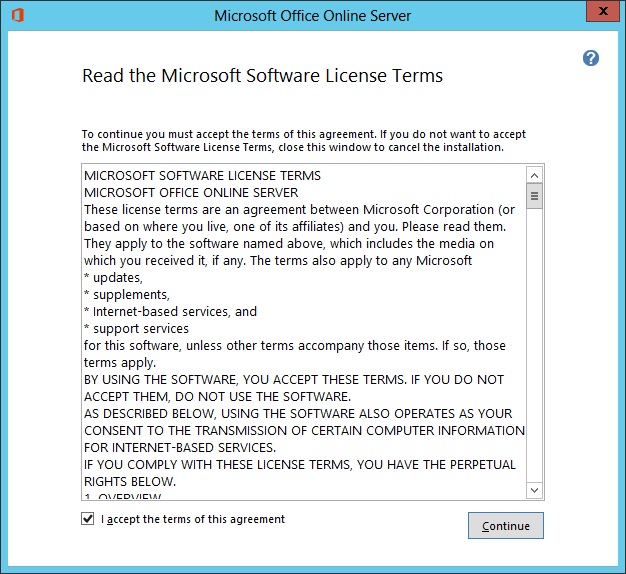
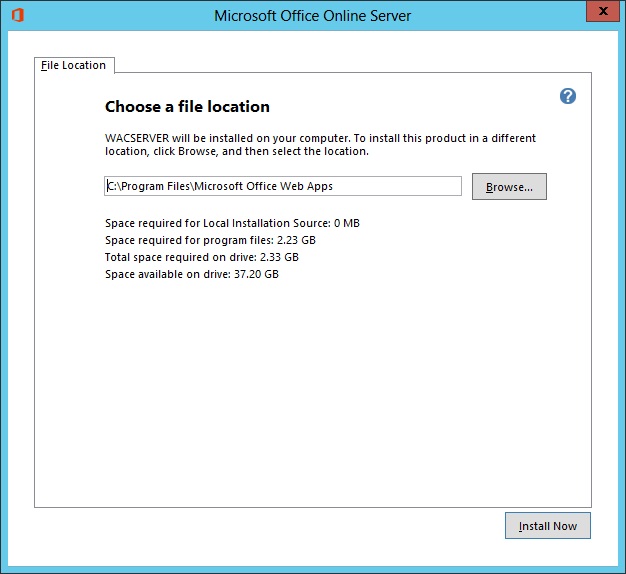
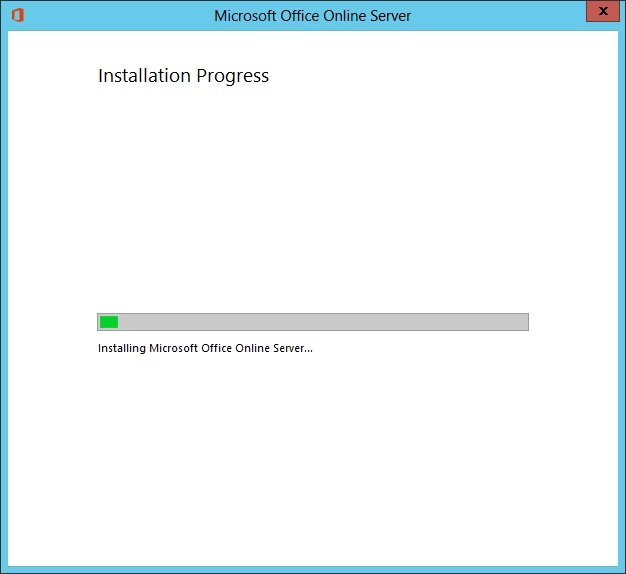
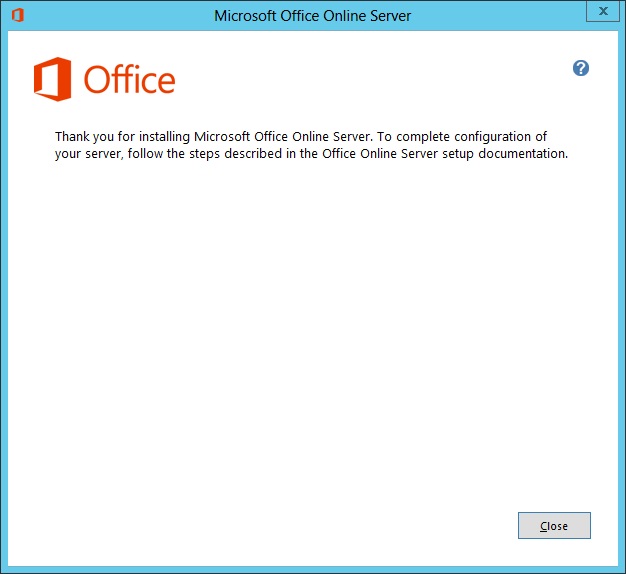
Das Zertifikat habe ich schon und im SAN sind auch der FQDN und der Hostname enthalten.
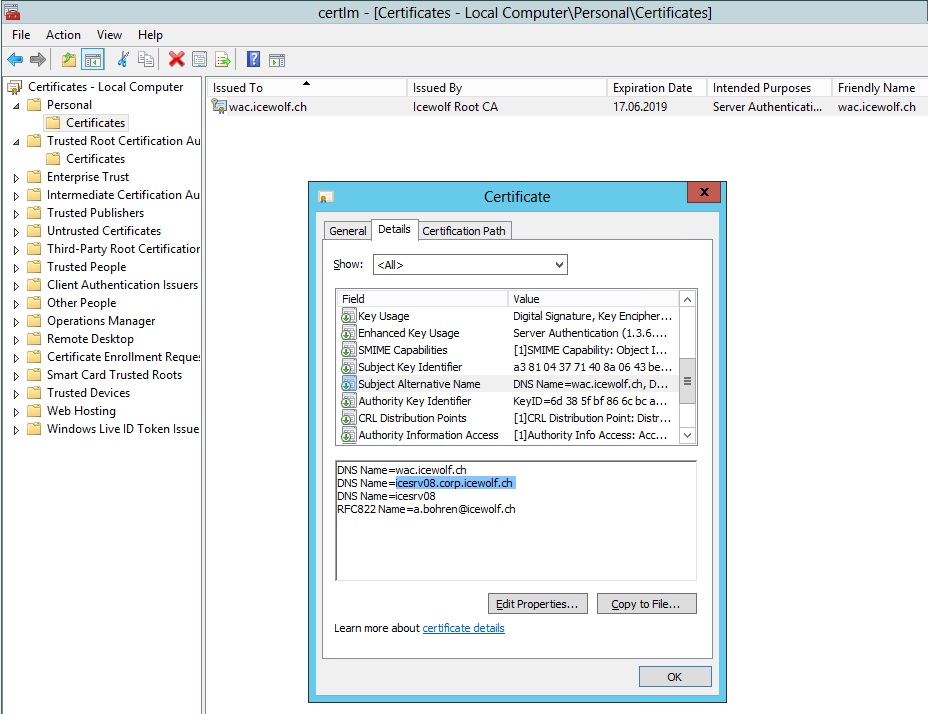
Nun kann der Office Online Server mit PowerShell konfiguriert werden.
Import-Module OfficeWebApps
New-OfficeWebAppsFarm -InternalUrl "https://icesrv08.corp.icewolf.ch" -ExternalUrl "https://wac.icewolf.ch" -CertificateName "wac.icewolf.ch" -EditingEnabled
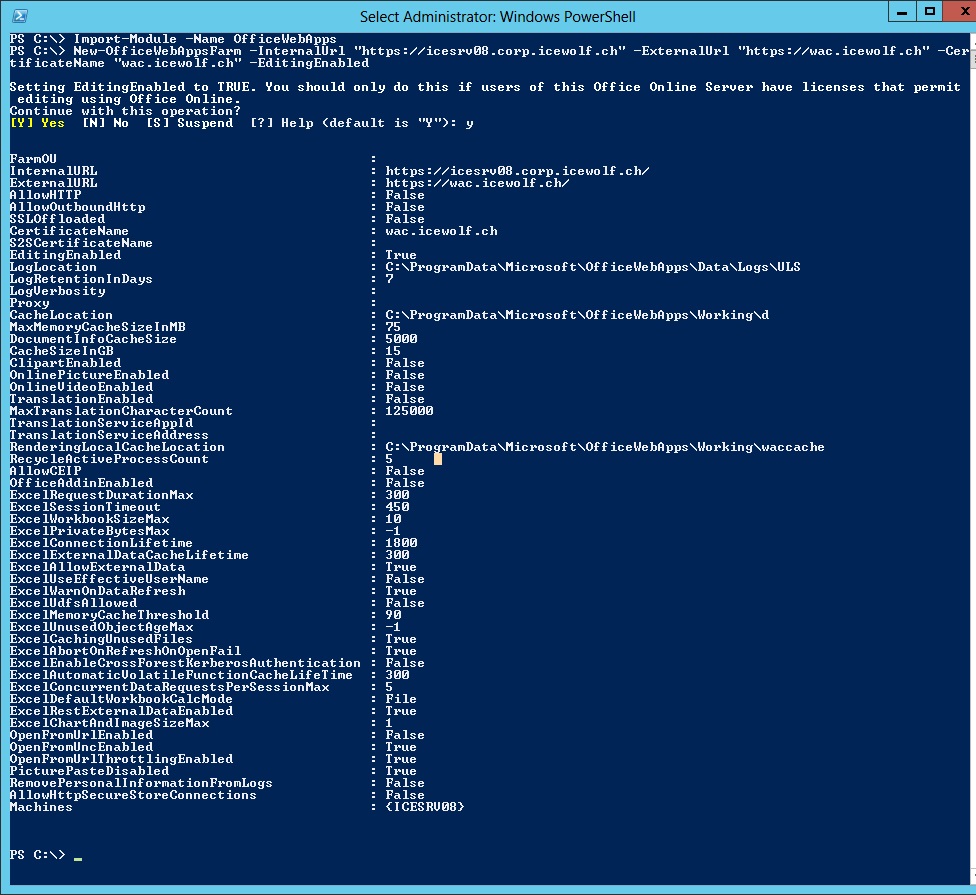
Nun kann geprüft werden ob das XML angezeigt wird
http://servername/hosting/discovery
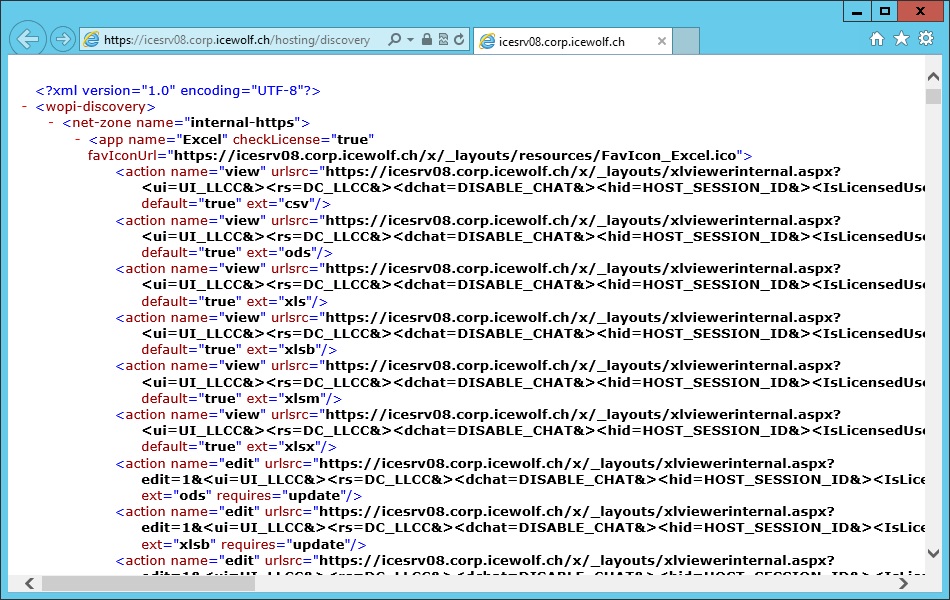
Nun kann der Server noch gehärtet werden und die unsicheren TLS Versionen deaktiviert werden.
Enable TLS 1.1 and TLS 1.2 support in Office Online Server
Anders als im Artikel beschrieben nutze ich dazu IIS Crypto mit der CLI
IIS Crypto
https://www.nartac.com/Products/IISCrypto/
IISCryptoCli.exe /template best
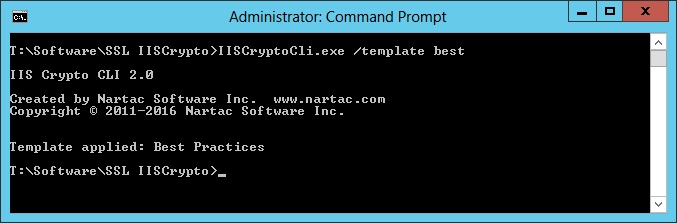
Mit dem folgenden PowerShell Script wird auch noch der entsprechende Registry Eintrag für die TLS Sicherheit vom .Net Framework anlegen.
#Enable strong cryptography in .NET Framework 4.5 or higher
Write-Host "Enable strong cryptography in .NET Framework 4.5 or higher"
$registryPath = "Registry::HKEY_LOCAL_MACHINE\SOFTWARE\Microsoft\.NETFramework\v4.0.30319"
$Name = "SchUseStrongCrypto"
$value = "00000001"
If (!(Test-Path $registryPath))
{
New-Item -Path $registryPath -Force | Out-Null
New-ItemProperty -Path $registryPath -Name $name -Value $value -PropertyType DWORD -Force | Out-Null
} else {
New-ItemProperty -Path $registryPath -Name $name -Value $value -PropertyType DWORD -Force | Out-Null
}
$registryPath = "Registry::HKEY_LOCAL_MACHINE\SOFTWARE\Wow6432Node\Microsoft\.NETFramework\v4.0.30319"
$Name = "SchUseStrongCrypto"
$value = "00000001"
If (!(Test-Path $registryPath))
{
New-Item -Path $registryPath -Force | Out-Null
New-ItemProperty -Path $registryPath -Name $name -Value $value -PropertyType DWORD -Force | Out-Null
} else {
New-ItemProperty -Path $registryPath -Name $name -Value $value -PropertyType DWORD -Force | Out-Null
}
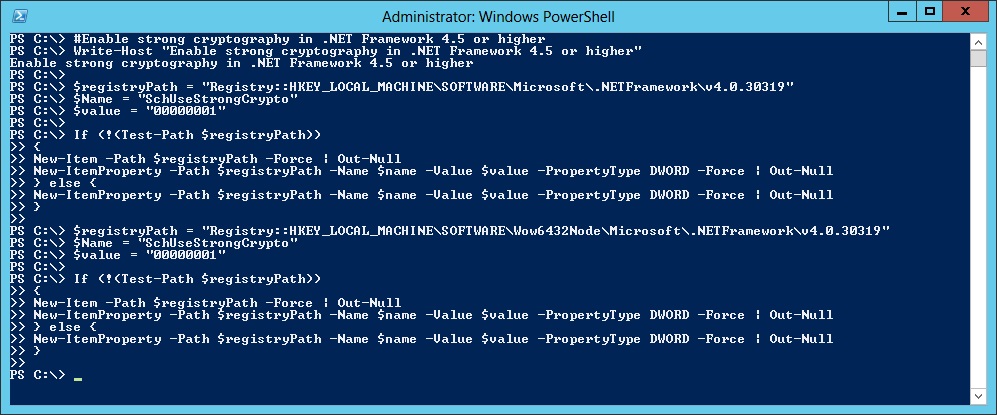
Hier sieht man, dass der Registry Eintrag erfolgreich angelegt wurde.
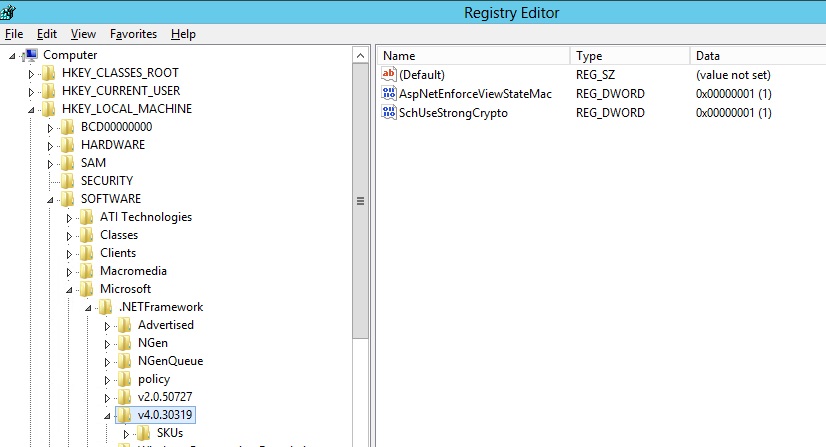
Zuerst habe ich einen Fehlerhaften HealthState bei "Get-OfficeWebAppsMachine" erhalten
Import-Module OfficeWebApps
Get-OfficeWebAppsMachine
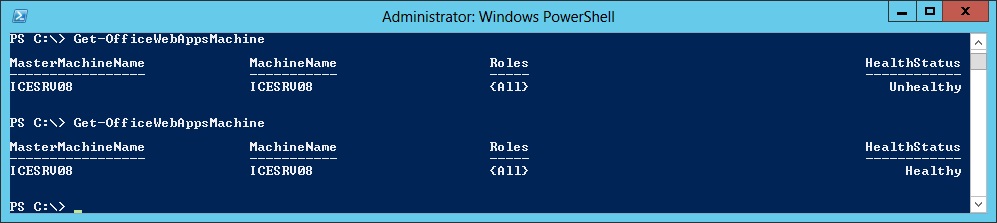
Der Grund dafür war, dass der Service "WMI Performance Adapter" nicht gestartet war. Am besten also gleich auf "Autostart" setzen.
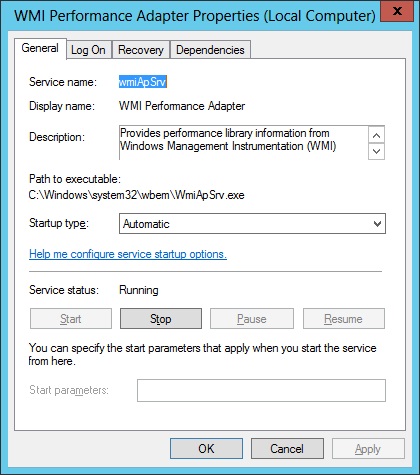
Falls ein Lync 2013 oder Skype for Business Server 2015 im Unternehmen installiert ist, sollte man auch gleich noch in der Topologie die URL vom Office Online Server angeben und danach die Topologie publizieren.
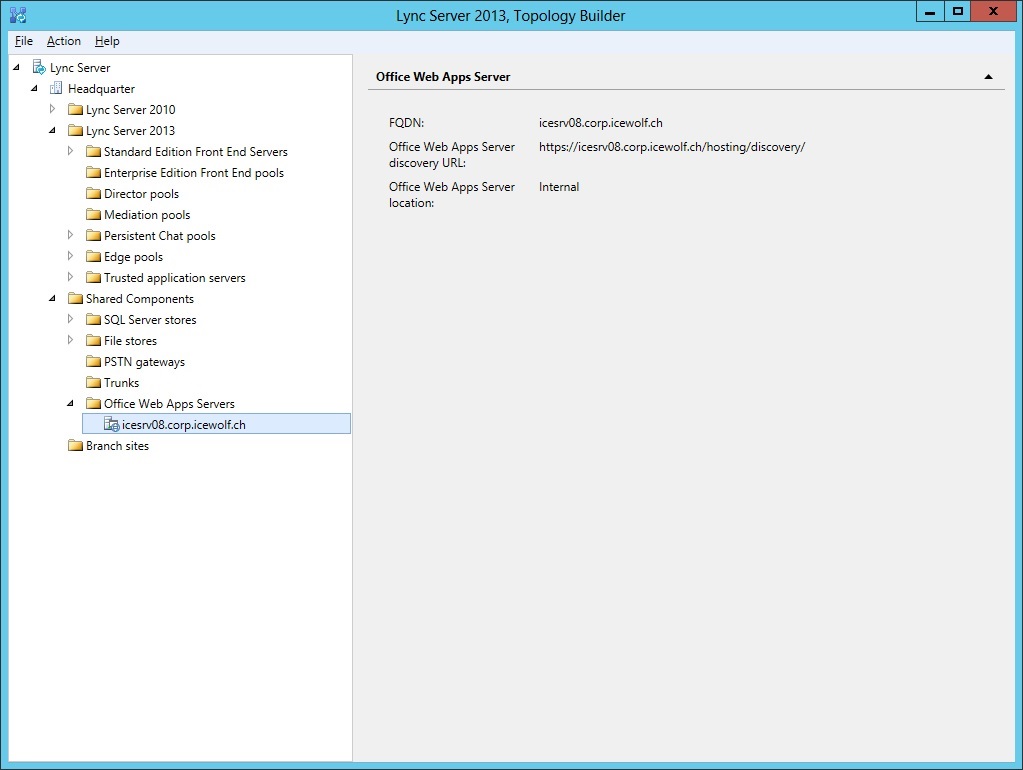
Dasselbe gilt für Exchange 2016
Install Office Online Server in an Exchange 2016 organization
https://docs.microsoft.com/en-us/exchange/plan-and-deploy/install-office-online-server
Set-OrganizationConfig -WacDiscoveryEndpoint "https://icesrv08.corp.icewolf.ch/hosting/discovery"
Restart-WebAppPool MsExchangeOwaAppPool



